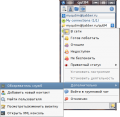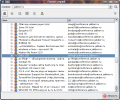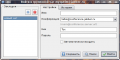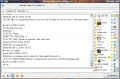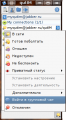Вход в конференцию в QutIM: различия между версиями
H31 (обсуждение | вклад) (Новая: Подключиться к конференции в jabber-клиенте QutIM Вы можете различными способами. Если Вы...) |
Rain (обсуждение | вклад) м |
||
| Строка 7: | Строка 7: | ||
== Использование браузера сервисов == | == Использование браузера сервисов == | ||
Для входа в [[Конференции|конференцию]] с использованием [[Браузер сервисов|браузера сервисов]] воспользуйтесь пунктом "''' | Для входа в [[Конференции|конференцию]] с использованием [[Браузер сервисов|браузера сервисов]] воспользуйтесь пунктом "'''Дополнительно'''" -> "'''Обозреватель служб'''" в меню учетной записи Jabber. Появится окно браузера сервисов, в котором необходимо развернуть сервис '''Conferences'''. | ||
Через несколько секунд появится список комнат, слева будет краткое описание комнаты, справа - ее [[ | Через несколько секунд появится список комнат, слева будет краткое описание комнаты, справа - ее [[JID]], который можно запомнить для более быстрого входа в конференцию в будущем (или, например, чтобы добавить ее в [[Закладки на конференции|закладки]]). Выберите заинтересовавшую Вас конференцию и нажмите кнопку "'''Войти в конференцию'''" (самая левая кнопка на панели). | ||
Появится окно подключения к конференции, где можно вписать необходимый ник и, если это требуется для данной конференции - [[Пароль|пароль]]. | Появится окно подключения к конференции, где можно вписать необходимый ник и, если это требуется для данной конференции - [[Пароль|пароль]]. Нажимаем кнопку "'''Войти'''" и начинаем общаться. | ||
<center> | |||
<gallery> | <gallery> | ||
Файл:Qutim services 01.png|Открываем браузер сервисов | |||
Файл:Qutim conference join 03.png|Выбираем понравившуюся конференцию | |||
Файл:Qutim conference join 02.png|Вводим адрес комнаты и ник | |||
Файл:Qutim conference talking 01.png|Общаемся! | |||
</gallery> | </gallery> | ||
</center> | </center> | ||
== Использование меню клиента == | == Использование меню клиента == | ||
Если Вы уже знаете адрес необходимой [[Конференции|конференции]], то можете подключиться к ней через специальный пункт меню. | Если Вы уже знаете адрес необходимой [[Конференции|конференции]], то можете подключиться к ней через специальный пункт меню. | ||
Для этого войдите в меню учетной записи Jabber и выберите в нем пункт "''' | Для этого войдите в меню учетной записи Jabber и выберите в нем пункт "'''Войти в групповой чат'''". Появится окно, в котором необходимо указать адрес конференции и ник, под которым Вы будете в ней присутствовать. Если конференция защищена [[Пароль|паролем]], то необходимо указать и его. | ||
Заполняем все необходимые поля, нажимаем кнопку "''' | Заполняем все необходимые поля, нажимаем кнопку "'''Войти'''" и начинаем общаться. | ||
<center> | |||
<gallery> | <gallery> | ||
Файл:Qutim conference join 01.png|Открываем окно подключения к конференции | |||
Файл:Qutim conference join 02.png|Вводим адрес комнаты и ник | |||
Файл:Qutim conference talking 01.png|Общаемся! | |||
</gallery> | </gallery> | ||
</center> | </center> | ||
[[Category:Пользовательские действия]][[Category:Вход в конференцию]] | [[Category:Пользовательские действия]][[Category:Вход в конференцию]] | ||
Текущая версия на 17:16, 8 ноября 2009
Подключиться к конференции в jabber-клиенте QutIM Вы можете различными способами.
Если Вы не знаете точный адрес конференции, либо Вы просто разыскиваете что-то близкое по интересам, то можно воспользоваться браузером сервисов, через который можно получить список конференций для своего либо любого другого публичного сервера.
Если же Вы знаете адрес конференции - можно так же само воспользоваться браузером сервисов, но гораздо быстрее сделать это через специальное меню в Вашем jabber-клиенте. Ниже подробнее рассматривается каждый из этих способов.
Использование браузера сервисов[править]
Для входа в конференцию с использованием браузера сервисов воспользуйтесь пунктом "Дополнительно" -> "Обозреватель служб" в меню учетной записи Jabber. Появится окно браузера сервисов, в котором необходимо развернуть сервис Conferences.
Через несколько секунд появится список комнат, слева будет краткое описание комнаты, справа - ее JID, который можно запомнить для более быстрого входа в конференцию в будущем (или, например, чтобы добавить ее в закладки). Выберите заинтересовавшую Вас конференцию и нажмите кнопку "Войти в конференцию" (самая левая кнопка на панели).
Появится окно подключения к конференции, где можно вписать необходимый ник и, если это требуется для данной конференции - пароль. Нажимаем кнопку "Войти" и начинаем общаться.
Использование меню клиента[править]
Если Вы уже знаете адрес необходимой конференции, то можете подключиться к ней через специальный пункт меню.
Для этого войдите в меню учетной записи Jabber и выберите в нем пункт "Войти в групповой чат". Появится окно, в котором необходимо указать адрес конференции и ник, под которым Вы будете в ней присутствовать. Если конференция защищена паролем, то необходимо указать и его.
Заполняем все необходимые поля, нажимаем кнопку "Войти" и начинаем общаться.